Några av er måste ha missat detta, jag menar att ta flera bilder (. Jpg, . Png, vad som helst) och vill skapa en fil .pdf med dem, varje bild är en sida av .pdf
Till exempel vill jag skapa en fil pdf med dessa två bilder:
Nu ska jag visa dig hur du gör det med terminalen, vilket är något riktigt enkelt
Konvertera bilder till PDF med kommandot: konvertera
Som jag angav ovan kommer vi att använda kommandot konvertera för att utföra operationen, men konvertera Det är inte installerat på vårt system som standard, för att kunna använda detta kommando måste vi installera paketet: imagemagick
När vi har installerat imagemagickantar att dessa två bilder finns i nedladdningsmappen (i vårt hem), i en terminal lägger vi följande:
cd ~/Descargas
convert imagen1.jpg imagen2.jpg revista.pdf
Det räcker så att vi nu ser en fil som heter magazine.pdf som innehåller de två bilderna 🙂
Kommandot konvertera har stor hjälp om de sätter i en terminal man konvertera Du kommer att kunna se det, där förklarar de hur man styr kvaliteten på bilderna (för att minska vikten på den slutliga filen), ändra färger, ställa in en bakgrund, ändra storlek ... hur som helst, vilket är ett riktigt användbart kommando .
Om du vill lära dig mer om hur du konverterar bilder eller mer i terminal rekommenderar jag den här länken: Tagga 'imagemagick' in DesdeLinux
Och ja, det är så enkelt 🙂
Jag hoppas att du tycker att det är användbart.
hälsningar

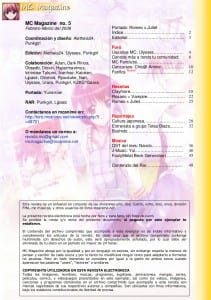
Mycket saknas. Jag använde LO för att montera dokument med bilder till mina elever. detta verkar som en enklare process.
Mycket bra tips, jag visste inte det här sättet att konvertera bilder till pdf.
Tack för din kommentar 😀
Tack vän för handboken och för att hjälpa varje dag att lära sig något nytt i Linux.
Hälsningar.
Hej Mästare, mycket bra tips.
Jag frågar dig, kan du skapa ett skript för att skapa pdf med alla jpg-bilder som en mapp innehåller?
Om du vet hur eller någon av läsarna ... tack så mycket i förväg. Puss. Dyr
Hallå
Och hahaha nah, ingenting av en lärare hahaha.
Egentligen med att göra: konvertera * .jpg-fil.pdf
Du har redan alla .jpg-filer samlade i en pdf 😀 ...
Jag säger det och jag upprepar det, Linux är underbart, LOL! 🙂
Jag har redan ditt svar för ett par månader sedan för en hel mapp med bilder ...
KZKG ^ Gaara | För 67 dagar sedan |
Japp:
konvertera * .jpg-fil.pdf
Tack. Dyr
Jag svarade faktiskt också samma hahahaha 😀
Kommandot "konvertera" är bra.
Å andra sidan gör du i det här inlägget en konvertering av två fotografier till Pdf. Men om det finns många foton som vi vill överföra till en enda PDF är det lika enkelt att kopiera dem alla till en mapp, öppna terminalen och skriva »konvertera * .jpg till magazine.pdf».
Hälsningar.
Ja, jag sa det bara i en kommentar här, jag saknade den detalj i inlägget hahaha.
Bättre att använda LO, det finns tillägg för att importera flera bilder i batteri och sedan har du fler alternativ att välja dpi 150 dpi är vanligtvis ganska mycket och minskar storleken mycket över 300 dpi som standard.
Du kan också använda OASIS-formatet i PDF som gör att du kan redigera PDF: n med LO, vilket jag starkt rekommenderar för kalkylblad - att spara med OAIS inbäddat i PDF är ett kors i LO-dialogrutan.
Jag skrev det här blogginlägget där jag förklarade processen och vad det tog mig att hitta den.
http://mitcoes.blogspot.com.es/2012/09/conversion-de-imagenes-por-lotes-con.html
sudo apt-get install gimp-plugin-registry för batterikonvertering av bilder med GIMP
y http://extensions.libreoffice.org/extension-center/addpics för att lägga till batterimagneter med LO.
Intressant och enkel din lösning 😀
Jag vet att det kommer att tjäna många, för inte alla är terminalens vänner, mitt speciella fall är sällsynt ... det stör mig att öppna en grafisk applikation (som skulle ta flera sekunder att visa) för att lösa X-problem, om jag kan gör det genom ett LOL-kommando!
idolooooooooooooooooooo tack !!!!
Tack till dig för kommentaren 😀
Det här är väldigt bra det, det sparar mig potatisen med PDF-filerna att leverera i facu haha. Jag skulle lägga till en parameter till raden detta för uqe omvandlingen från bild till pdf tappar inte så mycket kvalitet. Till exempel istället för att sätta så här
konvertera image1.jpg image2.jpg magazine.pdf
Du kan ersätta den med den här andra
konvertera -densitet 150 -kvalitet 100% imagen1.jpg imagen2.jpg revista.pdf
Tja, lägg till 2 parametrar xD
Så det kommer ut i A4-storlek med densiteten och kvaliteten på 100% är mer än uppenbar.
Vad jag gör är att skicka PDF-filen till .PNG och sedan konvertera all PNG till PDF, alltid med god kvalitet och storlek så att de inte kan göra det klassiska Ctrl + C / Ctrl + V hehe
Eftersom vi är det kan vi främja användningen av gratis programvara och format som också är gratis, som att vara djvu.
Hej, ja, titeln förklarar det väldigt bra.
Ett skript, som körs i en mapp, där det, numrerade .jpg-bilder, arkiverar dem i en enda fil »book.djvu» som kommer att skapas, i mappen där bilderna finns.
#! / Bin / bash
#scrip att skicka, en mapp med bilder beställda med siffror, i djvu-format.
#Skriven av facundo.areo@gmail.com
eko »Djvu-generator, från jpg-bilder, numrerade»
echo »Först genererar jag en .djvu-fil för varje bild»
för jag i `ls -I ^ *. jpg`; do
eko "Bild $ i"
c44 $ i $ i.djvu
gjort
echo »Gå sedan med .djvu-filerna»
#binddjvu
shopt -s extglob
OUTFILE = »book.djvu»
DEFMASK = »*. Jpg.djvu»
om [-n "$ 1"]; sedan
MASK = $ 1
annars
MASK = $ DEFMASK
fi
djvm -c $ OUTFILE $ MASK
echo »Jag tar bort de dynamiska filerna, äntligen får jag +++ book.djvu +++»
rm * .jpg.djvu
Kopiera texten och spara den som vanlig text, filnamn.sh
Ge terminalen sedan rättigheter i terminalen.
chmod + x filnamn.sh
Slutligen, kopiera den, inuti mappen, där de numrerade bilderna är .jpg
Kör det med:
./filnamn.sh
______________________________________________________________________________________________
För att ladda ner samma kod
http://www.mediafire.com/?7l8x6269ev1a8px 000
wooow gammal man, tack så mycket det var super användbart, praktiskt och väldigt snabbt, tack för ditt inlägg.
Tack så mycket för artikeln och kommentarerna, de har varit mycket användbara.
Utmärkt tips, jag hade redan glömt att detta kunde göras med terminalen.
Och precis när jag behöver det mest!
Tack!
Tipsen är mycket användbar, poängen är att jag har 320 bilder att konvertera till en PDF-fil, hur gör jag det? Måste jag namnge alla bilder? Tack för ditt svar
Hej,
Förutsatt att bilderna är av samma typ, det vill säga .jpg…. skulle:
konvertera * .jpg magazine.pdf
Försök berätta me
Mycket bra tips 🙂 tack
Självstudien är väldigt bra ... men jag har en fråga som är följande Jag har en mapp med många bilder och med många olika format. Finns det ett sätt för alla format att konvertera till PDF? Det vill säga utan att skriva namnet på bilden eller formatet eftersom det skulle ta mig för evigt att skriva dem alla
Hej, jag skulle vilja veta hur jag kan överföra flera filer i pgn till pdf, men inte alla finns i en enda pdf. försök konvertera * .pgn * .pdf men det gör allt i samma fil, jag skulle uppskatta din hjälp.
Excellent. Jag löste ett stort problem med det här inlägget och med skanning med terminal, eftersom min maskin har mycket låga resurser och ett program med ett grafiskt gränssnitt för att skanna många sidor och bygga pdf hade varit omöjligt för mig att använda. Nu för att skriva manus 🙂
Hej. Jag blir galen över det här. Jag har 100 bilder att gå med i convert * .png final.pdf, men det gör det inte i den numeriska ordning de befinner sig i, men det går med 0.png + 1.png + 10.png + 11.png ?? ?? det vill säga det hoppar från 1 till 10 och sedan när det når 20 sätter det 2.png-bilden och fortsätter från 20 och framåt ... hur får jag det att följa den numeriska ordningen? Ayudaaaaa i förväg tack så mycket till det geni som svarar. !!
Du måste numrera dem med 001, 002 002 010 Jag hoppas att det kommer att vara användbart för dig
Mycket bra och jag hade den redan installerad i Ubuntu 16, vem vet varför. Tack.